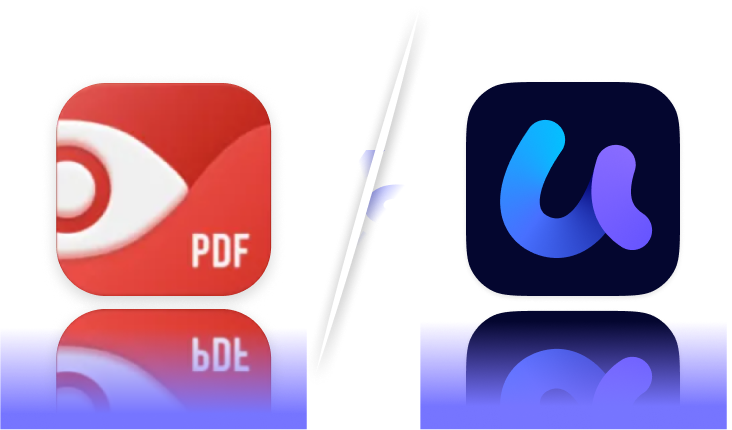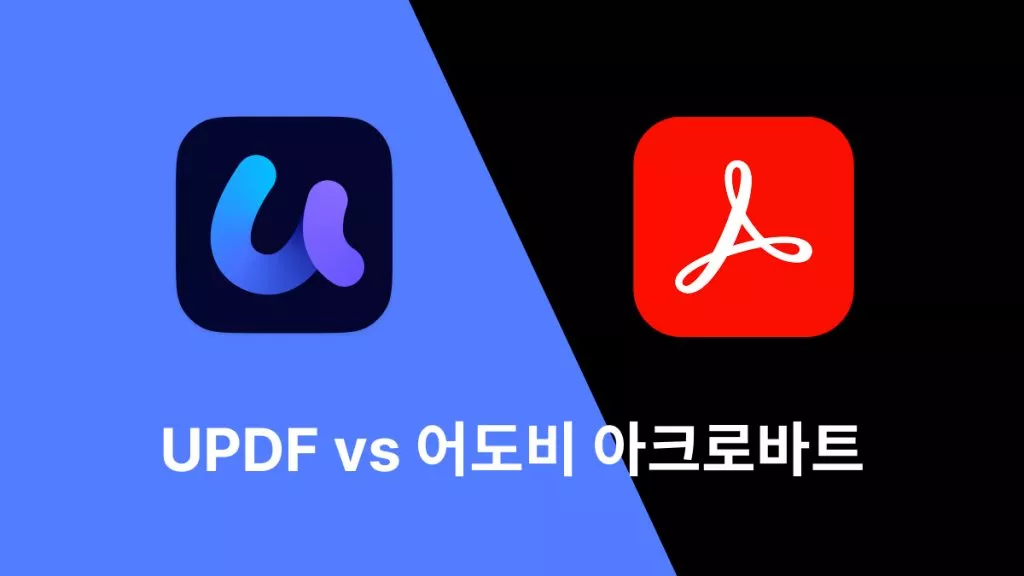다양한 PDF 편집기가 중에 많은 사람들이 PDF Expert와 UPDF 중에서 선택하는 데 어려움을 겪고 있습니다. PDF Expert는 오랫동안 시장에서 유명했고, UPDF는 사용자 친화적인 인터페이스와 저렴한 가격으로 많은 사용자에게 추천받고 있습니다.
이 글에서는 여러분이 올바른 결정을 내리는 데 도움이 되도록, 이 두 도구를 하나하나 비교하고 결정을 내릴 때 고려해야 할 몇 가지 요소를 나열하겠습니다.
본문을 확인하기 전, 아래 버튼을 클릭하여 UPDF를 다운로드하고 PDF Expert를 방문하여 모든 기능을 하나씩 확인해 보시기 바랍니다.
Windows • macOS • iOS • Android 100% 안전
파트 1. PDF Expert vs. UPDF: 자세히 비교하기
PDF Expert와 UPDF의 유사점과 차이점을 명확하게 파악하려면 아래 비교표를 확인해 보세요.
| 가격, 시스템 및 기능 | PDF Expert | UPDF | |
| 가격 | 연간: ₩110,000/년 평생: ₩193,000/영구 참고: Mac, iPhone 및 iPad에서는 연간 라이센스만 사용할 수 있습니다. | 연간: ₩55,000/년 영구: ₩96,248/영구 하나의 라이선스는 Windows, Mac, Android 및 iOS에서 작동 가능 UPDF용 AI 도우미: ₩40,467/분기별 | |
| 무료 평가판 | 7일 무료 평가판 | 시간 제한 없음 | |
| 시스템 작업 | 맥, iOS | Windows, Mac, iOS, Android ( AI 기능은 온라인에서도 작동 가능 ) | |
| PDF 읽기 | PDF 열기 및 읽기 | ||
| 북마크 추가 및 관리 | |||
| PDF에서 텍스트 검색 | |||
| PDF를 슬라이드쇼로 표시 | |||
| PDF 비교 | |||
| PDF에 주석 달기 | 강조/취소선/밑줄 | ||
| 텍스트 설명/스티커 메모 | |||
| 도형/연필/우표/서명 | |||
| 주석 목록 관리 | |||
| 물결선 | |||
| 고급 모양: 육각형, 삼각형 | |||
| 텍스트 설명선/텍스트 상자 | |||
| 스티커 | |||
| 파일을 첨부 | |||
| PDF 측정 | iOS 전용 | ||
| PDF 편집 | PDF에 텍스트 추가 | ||
| PDF의 기존 텍스트 편집 | |||
| 하나의 이미지 추가, 삭제, 회전 추출, 자르기 및 교체 | |||
| 모든 이미지 추출 | |||
| 링크, 머리글, 바닥글 추가 및 편집 | |||
| 워터마크, 배경 추가 및 편집 | |||
| 드래그 앤 드롭으로 서식 있는 텍스트 추가 | |||
| OCR | 스캔한 문서를 검색 및 편집 가능한 PDF로 변환 | ||
| PDF 변환 | PDF를 Word, Excel, PPT, 텍스트 및 이미지(PNG, JPG)로 변환 | ||
| PDF를 RTF로 변환 | |||
| PDF를 HTML로 변환 | |||
| PDF를 XML로 변환 | |||
| PDF를 PDF/A로 저장 | |||
| PDF를 CSV로 변환 | |||
| PDF를 BMP로 변환 | |||
| PDF를 GIF로 변환 | |||
| PDF를 TIFF로 변환 | |||
| PDF 정리 | 페이지 추출, 회전, 제거 및 자르기 | ||
| 빈 페이지 삽입 및 파일에서 삽입 | |||
| 클립보드에서 페이지 삽입 및 인터리빙 삽입 | |||
| 페이지 교체 | |||
| 페이지 수, 파일 크기 및 최상위 책갈피 별로 페이지 분할 | |||
| 암호화 및 공유 | PDF에 공개 비밀번호 추가 | ||
| 복사, 인쇄 및 편집을 방지하려면 PDF에 권한 암호 추가 | |||
| 민감한 정보 수정 | |||
| 이메일로 PDF를 첨부 파일로 보내기 | |||
| 링크를 통해 PDF 공유 | |||
| PDF 작성 | 빈 PDF 만들기 | ||
| 캡처에서 PDF 만들기 | |||
| 다른 파일 형식으로 PDF 만들기 | |||
| PDF 인쇄 | PDF 인쇄 | ||
| 작성 및 서명 | 서류 작성 | ||
| PDF 양식 만들기 | |||
| PDF 양식 편집 | |||
| 디지털 서명 | |||
| 전자 서명 | |||
| 클라우드 | PDF 동기화 | ||
| AI 어시스턴트 | PDF 동기화 | ||
| 다른 기능들 | PDF 크기 줄이기 | ||
| PDF 병합 |
파트 2. UPDF vs. PDF Expert: 어느 도구가 더 좋을까?
위 비교표를 검토한 후에도 어떤 도구가 사용자에게 더 적합한지에 대해 혼란스러울 수 있습니다. PDF Expert는 널리 사용되는 도구이지만, 기능상에서 UPDF가 더 우수합니다. 아래의 요점을 확인하면 이 PDF 편집기를 사용하는 장점에 대해 잘 알 수 있을 것입니다. 시작하기 전에 UPDF를 사용해보고 싶다면 아래 버튼을 클릭하여 설치해보세요.
Windows • macOS • iOS • Android 100% 안전
1. 비용 효율성
편집, 주석 달기, 정리 및 OCR과 같은 기능을 사용하기 위해 많은 돈을 지불하는 것은 누구에게도 큰 이득이 아닙니다. 학생이든 기업이든 먼저 돈을 절약하여 다른 곳에 투자할 방법을 찾습니다. 따라서 PDF Expert와 UPDF 중에서 선택할 때는 UPDF를 선택하는 것이 좋습니다. UPDF는 연간 ₩55,000/년로 이용할 수 있어 너무 많은 비용을 지불하고 싶지 않은 사람들에게 좋은 선택인 반면, PDF Expert는 연간 구독비가 약 ₩ 110,000입니다. 따라서 비교해 보면 UPDF가 PDF Expert보다 더 예산 친화적입니다. 무엇을 기다리고 계십니까? 지금 UPDF Pro를 사용해 보세요!
PDF Expert 가격
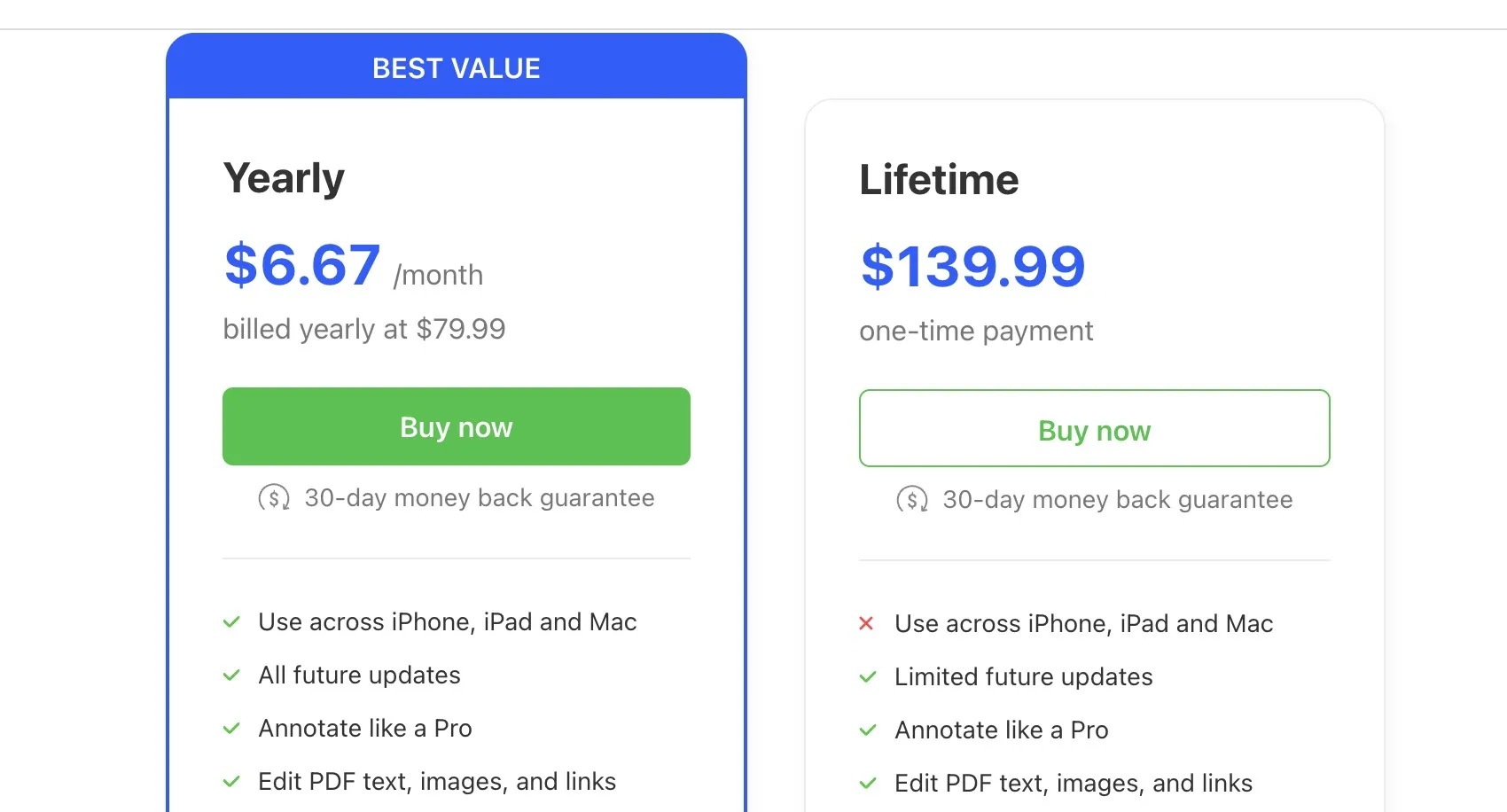
2. 한 가지 라이선스로 크로스 플랫폼 사용하기
PDF Expert 사용의 주요 단점 중 하나는 영구 라이센스를 구매하는 경우 Mac 및 iOS 장치에 대해 서로 다른 라이센스를 지불해야 하지만, UPDF의 경우 한 번 구입한 라이센스를 Mac, Windows, iOS 및 Android에서 모두 사용할 수 있습니다. 그리고 PDF Expert는 Mac 및 iOS에서만 액세스할 수 있습니다.

3. UPDF의 선호도를 높이는 기능
UPDF와 PDF Expert의 기능을 비교할 때, UPDF가 더 뛰어나다는 것을 알 수 있습니다. PDF Expert는 다음과 같은 기능을 지원하지 않습니다.
- 스티커 추가: PDF 파일의 참여도를 향상시키려면 스티커를 추가합니다. 스티커와 일러스트레이션을 추가하여 PDF 파일의 모양을 더 명확하게 할 수 있지만 PDF Expert는 이러한 기능을 제공하지 않습니다. UPDF를 사용하면 PDF 파일에 스티커를 추가할 수 있어 이 도구의 기능적인 이점을 확인할 수 있습니다.
- 주석 도구: 주석 도구 목록은 매우 길며, 모든 PDF 편집기가 주석 도구를 제공하는 것은 아닙니다. UPDF를 사용하면 텍스트 상자 외에도 삼각형, 육각형 등의 도형을 PDF 파일에 추가할 수 있지만, PDF Expert에는 이러한 기능이 없습니다. 또한, UPDF를 사용하면 물결선과 텍스트 설명선을 PDF에 추가할 수 있지만, PDF Expert에서는 불가능합니다.

- PDF를 슬라이드쇼로 실행: PDF 문서는 다양한 방법으로 유용하게 사용할 수 있습니다. 그 중 하나는 UPDF를 사용하여 슬라이드쇼 앱 없이 PDF를 슬라이드쇼로 표시할 수 있지만 PDF Expert에는 이러한 기능이 없습니다.
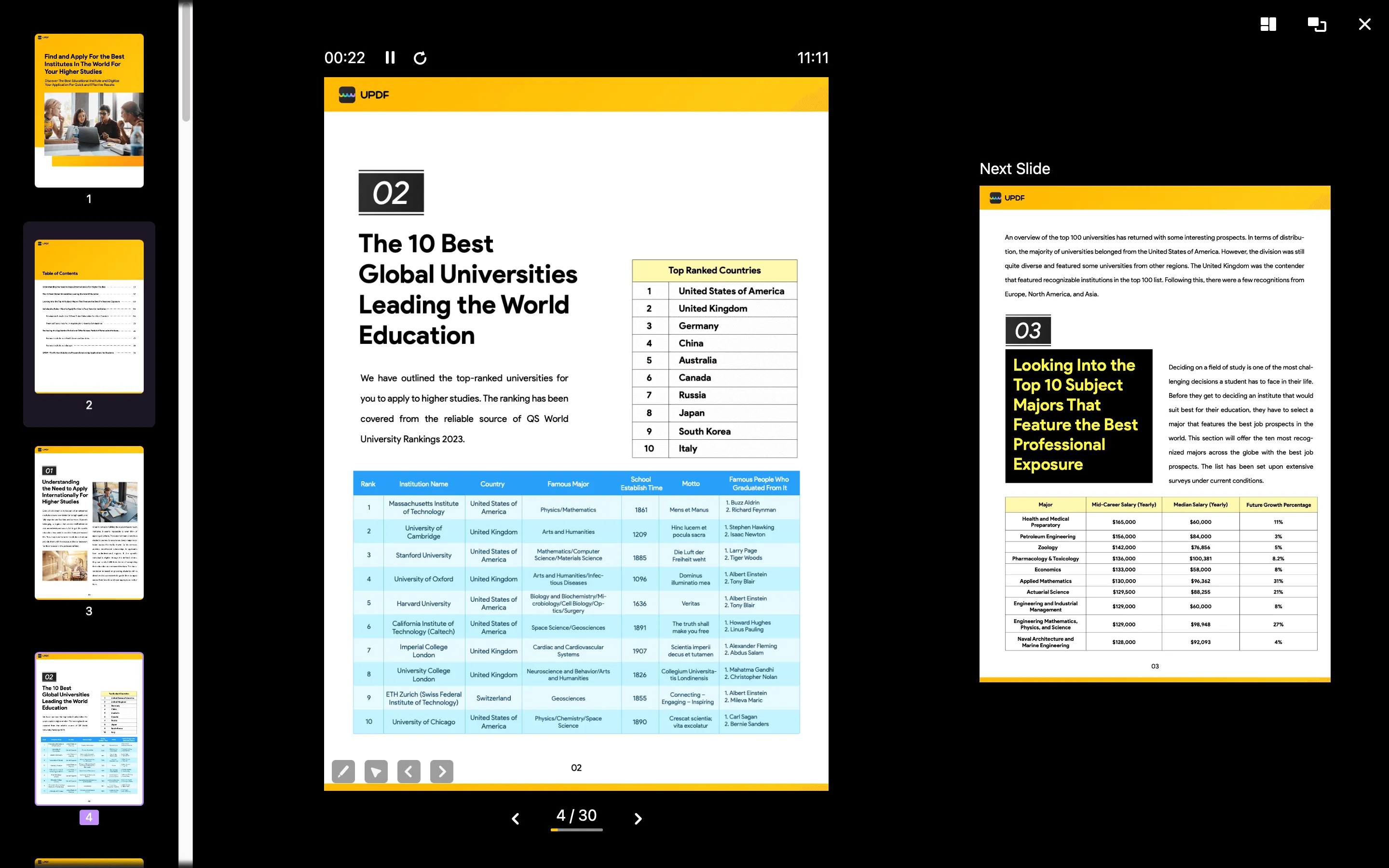
- 서식 있는 텍스트 삽입: 많은 사람들이 필요한 정보를 웹에서 찾아 선택하고 복사한 후 문서에 붙여넣는 번거로운 과정을 거칩니다. PDF Expert를 사용할 때는 이 절차를 따라야 하지만, UPDF를 사용하면 웹이나 다른 문서에서 정보를 선택하여 쉽게 PDF 파일에 끌어다 놓을 수 있습니다.
- 여러 형식으로 PDF 파일 변환: PDF 파일을 다양한 형식으로 변환하는 것은 전문가와 학자 모두에게 기본적인 요구 사항입니다. UPDF를 사용하면 PDF 파일을 RTF, HTML, XML, PDF/A, CSV, BMP, TIFF 등 여러 형식으로 변환할 수 있습니다. 반면, PDF Expert는 Word, Excel, PPT 및 이미지 형식만 지원합니다.

- PDF 파일 암호화: 기밀 PDF 파일은 비밀번호로 보호되어야 합니다. PDF Expert는 PDF 파일에 오픈 비밀번호만 추가할 수 있지만, UPDF를 사용하면 오픈 비밀번호와 권한 비밀번호 두 가지를 추가할 수 있습니다.
- 저렴한 가격의 OCR: OCR을 사용하면 스캔한 PDF 파일을 쉽게 편집 가능하고 검색 가능한 형식으로 변환할 수 있습니다. UPDF와 PDF Expert는 모두 OCR을 지원하지만, 가격 면에서는 UPDF가 더 저렴합니다. 가격이 더 저렴한 OCR 도구를 선택해보세요.
PDF Expert와 UPDF를 완전히 비교한 후 UPDF를 어디서 얻을 수 있는지 궁금한 분들은 ‘무료 다운로드’ 버튼을 클릭하면 바로 설치할 수 있습니다! UPDF에 대해 더 자세히 알고 싶으시면 아래 영상을 시청해보세요.
Windows • macOS • iOS • Android 100% 안전
3부. PDF Expert와 UPDF 중 에서 훌륭한 PDF 편집기를 선택하는 방법
위의 모든 분석을 거친 후에도 결정을 내릴 수 없다면, 아래 요소를 확인하여 좋은 PDF 편집기를 선택하는 방법을 알아볼 수 있습니다.
도구가 여기 언급된 기준을 충족한다면 최고의 PDF 도구라고 할 수 있습니다.
- 가격
좋은 도구는 많은 비용을 요구하지 않습니다. 도구를 사용하기 전에 가장 먼저 고려해야 할 사항은 가격 계획입니다. UPDF와 같이 경제적인 가격으로 다양한 기능을 제공하는지 확인해야 합니다.
- 기능
선택한 도구는 모든 요구 사항을 충족해야 합니다. 이는 PDF 편집 보호, PDF를 다양한 형식으로 변환, 한 번의 클릭으로 PDF 분할, OCR, AI 도우미 등 여러 기능을 갖추어야 한다는 것을 의미합니다.
- 사용자 인터페이스
도구의 사용자 인터페이스는 사용자에게 친숙해야 합니다. 체계적이고 사용자 친화적인 인터페이스를 갖춘 PDF 편집 도구를 찾고 있다면 UPDF가 답입니다. 이 도구를 사용하면 복잡한 문제 없이 모든 섹션을 쉽게 탐색할 수 있습니다.
- 호환성
PDF 편집기는 사용자가 장치 제한 없이 사용할 수 있도록 여러 플랫폼과 호환되어야 합니다. UPDF는 Windows, Mac, Android 및 iOS와 같은 여러 플랫폼과 호환되는 PDF 편집기입니다.
결론
이제 여러분은 이 글을 통해 UPDF와 PDF Expert 간의 명확한 비교에 대한 아이디어를 얻을 수 있고 도구를 선택하기 전에 무엇을 찾아야 하는지에 대한 명확한 아이디어도 가지게 될 것입니다. 여러분이 선택하는 PDF 편집기가 UPDF처럼 저렴하게 최상의 결과를 제공하는지 확인하세요. UPDF를 사용해 보려면 아래 버튼을 클릭하여 지금 다운로드할 수 있습니다.
Windows • macOS • iOS • Android 100% 안전
 UPDF
UPDF
 Windows용 UPDF
Windows용 UPDF Mac용 UPDF
Mac용 UPDF iPhone/iPad용 UPDF
iPhone/iPad용 UPDF 안드로이드용 UPDF
안드로이드용 UPDF UPDF AI 온라인
UPDF AI 온라인 UPDF Sign
UPDF Sign PDF 편집
PDF 편집 PDF 주석
PDF 주석 PDF 생성
PDF 생성 PDF 양식
PDF 양식 링크 편집
링크 편집 PDF 변환
PDF 변환 OCR
OCR PDF → Word
PDF → Word PDF → 이미지
PDF → 이미지 PDF → Excel
PDF → Excel PDF 정리
PDF 정리 PDF 병합
PDF 병합 PDF 분할
PDF 분할 PDF 자르기
PDF 자르기 PDF 회전
PDF 회전 PDF 보호
PDF 보호 PDF 서명
PDF 서명 PDF 민감 정보 가리기
PDF 민감 정보 가리기 PDF 민감 정보 제거
PDF 민감 정보 제거 보안 제거
보안 제거 PDF 보기
PDF 보기 UPDF 클라우드
UPDF 클라우드 PDF 압축
PDF 압축 PDF 인쇄
PDF 인쇄 일괄 처리
일괄 처리 UPDF AI 소개
UPDF AI 소개 UPDF AI 솔루션
UPDF AI 솔루션 AI 사용자 가이드
AI 사용자 가이드 UPDF AI에 대한 FAQ
UPDF AI에 대한 FAQ PDF 요약
PDF 요약 PDF 번역
PDF 번역 PDF 설명
PDF 설명 PDF로 채팅
PDF로 채팅 AI 채팅
AI 채팅 이미지로 채팅
이미지로 채팅 PDF를 마인드맵으로 변환
PDF를 마인드맵으로 변환 학술 연구
학술 연구 논문 검색
논문 검색 AI 교정기
AI 교정기 AI 작가
AI 작가 AI 숙제 도우미
AI 숙제 도우미 AI 퀴즈 생성기
AI 퀴즈 생성기 AI 수학 문제 풀이기
AI 수학 문제 풀이기 PDF를 Word로
PDF를 Word로 PDF를 Excel로
PDF를 Excel로 PDF를 PowerPoint로
PDF를 PowerPoint로 사용자 가이드
사용자 가이드 UPDF 팁
UPDF 팁 FAQ
FAQ UPDF 리뷰
UPDF 리뷰 다운로드 센터
다운로드 센터 블로그
블로그 뉴스룸
뉴스룸 기술 사양
기술 사양 업데이트
업데이트 UPDF vs Adobe Acrobat
UPDF vs Adobe Acrobat UPDF vs. EZPDF
UPDF vs. EZPDF UPDF vs. ALPDF
UPDF vs. ALPDF